最近在视频网站上看到有的视频不错,想保存下来,网上几个常见的方法自己用的并不顺手。好不容易下载下来的视频很多都是一个大视频分成小段的,遂需要把它们拼接起来。
后来发现了FFmpeg,最终达到了目的。这里就介绍一下使用FFmpeg拼接下载的视频。
下载并配置FFmpeg环境
FFmpeg是一个自由软件,可以运行音频和视频多种格式的录影、转换、流功能[2],包含了libavcodec——这是一个用于多个项目中音频和视频的解码器库,以及libavformat——一个音频与视频格式转换库。详情请见这里:https://www.ffmpeg.org/
FFmpeg的使用环境非常广泛,博主使用的是FFmpeg的Windows版本,下载地址为:https://ffmpeg.zeranoe.com/builds/
选择的是4.0+Win64+Static版本
解压之后无需安装,一般来说FFmpeg是需要使用命令行进行操作的。
为了能在命令行中使用,我们需要把FFmpeg的路径加入到系统路径中去。
打开Windows系统,选择其中的高级系统设置。

在“高级”选项卡中,单击环境变量按钮。
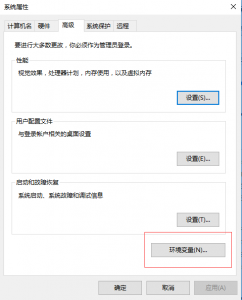
在下方的“系统变量”中,选择“Path”变量,单击“编辑”。
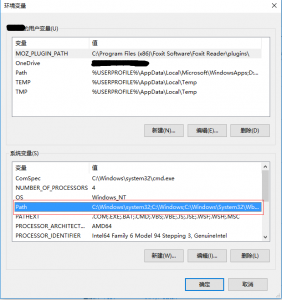
单击“新建”,输入刚才解压的ffmpeg/bin文件夹路径。
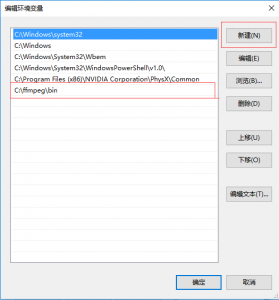
比如博主在这里用的是:C:\ffmpeg\bin。
之后点击“确定”退出。
打开“命令与提示符”,输入:
# ffmpeg
显示如下开头的一段文字,说明环境变量设置成功:
使用FFmpeg拼接视频
把已经下载好的小段视频保存在一个文件夹内,最好按照顺序命名,比如“example-1.flv”;“example-2.flv”;“example-3.flv”….等等,这里命名最好使用英文和数字。
在文件夹内创建一个文本文件filelist.txt:
file 'example-1.flv'
file 'example-2.flv'
file 'example-3.flv'
保存。
把命令与提示符的路径移动到当前文件夹,比如E:\Example:
e:
cd Example
然后输入:
ffmpeg -f concat -i filelist.txt -c copy output.flv
生成的output.flv文件即为我们希望得到的文件。
因为这种分段视频总的来说格式方面几乎都是统一的,只是在时间上切分成了小段,这种方法成功率还是非常高的。
ffmpeg还有非常多强大的功能,感兴趣的童鞋可以自己探索。